Utilizzare il Menù: Archivi-Odg-Aggiornamento Odg
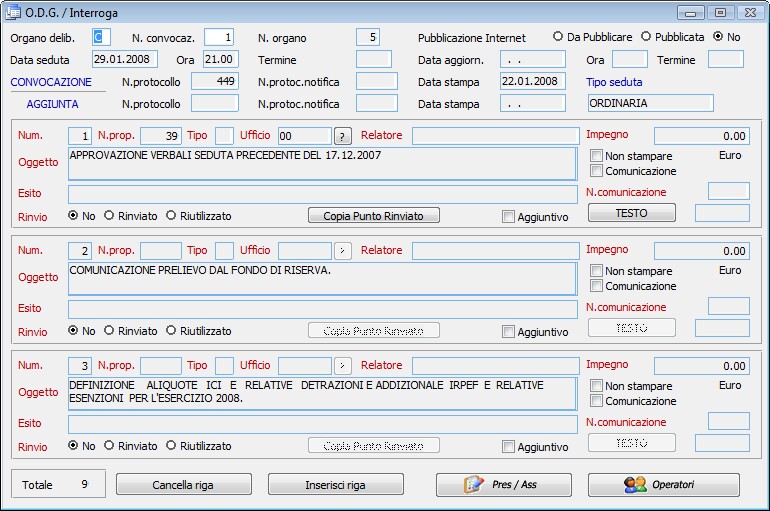
ORGANO DELIBERANTE: digitare C per il Consiglio Comunale oppure G per la Giunta Comunale.
N.CONVOCAZ.: in caricamento viene proposto in automatico.
NUMERO ORGANO: in caricamento viene proposto in automatico, quello presente nella tabella Organi deliberanti.
DATA SEDUTA: digitare la data in cui si terrà la seduta.
ORA: digitare l'ora in cui si terrà la seduta.
TERMINE: digitare l'ora di termine della seduta. Di norma questa informazione non la si conosce al momento della creazione dell'odg, se si desidera la si potrà caricare in un secondo momento.
DATA AGGIORN.: digitare la data in cui si terrà la seduta in seconda convocazione.
ORA: digitare l'ora in cui si terrà la seduta in seconda convocazione.
TERMINE: digitare l'ora di termine della seduta. Di norma questa informazione non la si conosce al momento della creazione dell'odg, se si desidera la si potrà caricare in un secondo momento.
CONVOCAZIONE NUMERO PROTOCOLLO: digitare il numero di protocollo che dovrà essere stampato nella convocazione.
CONVOCAZIONE NUMERO PROTOCOLLO NOTIFICA: digitare il numero protocollo di notifica che dovrà essere stampato nella convocazione.
CONVOCAZIONE DATA STAMPA: digitare la data che dovrà essere stampata nella convocazione.
AGGIUNTA NUMERO PROTOCOLLO: digitare il numero di protocollo relativo alla comunicazione di integrazione.
AGGIUNTA NUMERO PROTOCOLLO NOTIFICA: digitare il numero protocollo di notifica relativo alla comunicazione di integrazione.
AGGIUNTA DATA STAMPA: digitare la data nel quale si fa la stampa relativa alla comunicazione di integrazione.
TIPO SEDUTA: il programma propone in automatico STRAORDINARIA, nel caso in cui la seduta che si sta caricando fosse ORDINARIA digitarlo manualmente.
NUMERO: viene proposto in automatico in modo progressivo.
NUMERO PROPOSTA: Inserendo questa informazione si copieranno in modo automatico i campi UFFICIO e OGGETTO dalla proposta specificata. Si ricorda che per richiamare la proposta è possibile o digitare il numero della proposta oppure tramite lo zoom [F9].
Inoltre sulla proposta indicata, negli appositi campi di stato, verranno memorizzati i dati della seduta stessa.
TIPO: se la discussione è di tipo pubblica digitare P, mentre se è di tipo segreta digitare S.
UFFICIO: richiamare l'ufficio interessato. Si ricorda che per richiamare l'ufficio è possibile o digitare il codice dell'ufficio oppure tramite lo zoom [F9].
RELATORE: Digitare il nome della persona che illustrerà tale punto. Di norma questa informazione non la si conosce al momento della creazione dell'odg. Se si desidera la si potrà caricare in un secondo momento.
IMPEGNO: digitare l'importo dell'impegno. Su questo campo è attivo il tasto funzione [F12] che permette di effettuare la conversione Lire/Euro, confermando con [F10] riporta l'importo in euro
OGGETTO: nel caso sia stato impostato il numero della proposta verrà compilato in modo automatico, altrimenti bisogna digitarlo.
ESITO: digitare se il punto è stato approvato e no. Di norma questa informazione non la si conosce al momento della creazione dell'odg. Se si desidera la si potrà caricare in un secondo momento.
NON STAMPARE: è da utilizzare quando si vuole omettere il punto in questione dalle varie stampe (uso interno, convocazioni, notifica, odg, inviti e forze dell'ordine).
COMUNICAZIONI: stabilisce che il punto in questione non potrà evolvere in delibera, impedendo di fatto la possibilità di importarlo in una delibera, agendo sul filtro attivo nello Zoom del campo "numero punto odg" della maschera di caricamento delle delibere.
N. COMUNICAZIONI: Progressivo delle comunicazioni. Se viene impostato verrà stampato anche nell' Elenco Comunicazioni. Viene proposto in automatico passando sul campo.
RINVIO: spuntare tale voce se il punto odg deve essere rinviato a una seduta sucessiva. Verrà impostato in modo automatico su RIUTILIZZATO quando si andrà a copiare il punto rinviato in un nuovo odg.
Il bottone ![]() viene utilizzato per copiare un punto rinviato in un precedente odg.
viene utilizzato per copiare un punto rinviato in un precedente odg.
AGGIUNTIVO: definisce se si tratta di un argomento integrativo a quanto già comunicato ed emesso.
Il bottone ![]() consente di gestire un documento in formato Word per ogni singolo punto inserito. Il relativo "documento tipo" è modificabile nel menu "Procedure specifiche dell'applicativo/Modifica documenti tipo".
consente di gestire un documento in formato Word per ogni singolo punto inserito. Il relativo "documento tipo" è modificabile nel menu "Procedure specifiche dell'applicativo/Modifica documenti tipo".
Anche in questi documenti - come per i testi di proposte, delibere e determinazioni - è possibile utilizzare i campi variabili in modo da importare direttamente nel documento gli estremi di convocazione e di quel determinato punto dell'odg.
Il documento prodotto viene denominato con un numero progressivo, che viene visualizzato automaticamente nel campo ![]() (si trova alla destra del bottone testo), indipendente dal numero del punto odg, e viene memorizzato nella cartella \SICI\ARC\ENTE001\DEL\DOC\AAAA\ODG\OOXXXYYY dove:
(si trova alla destra del bottone testo), indipendente dal numero del punto odg, e viene memorizzato nella cartella \SICI\ARC\ENTE001\DEL\DOC\AAAA\ODG\OOXXXYYY dove:
| AAAA | è l'anno d'esercizio |
| OO | è il codice dell'organo deliberante (tipicamente 'G' x Giunta e 'C' x Consiglio) |
| XXX | è il numero della convocazione |
| YYY | è il numero dell'organo |
Il nome del documento associato al singolo punto è mostrato sotto il bottone "TESTO" senza possibilità di modifica.
L'uso di un numero progressivo anziché il numero del punto all'odg è dettato dal non avere problemi in caso di rinumerazione dei punti.
Attenzione: Nel caso di cancellazione di un'intera seduta la procedura cancella in automatico tutti i documenti presenti relativi alle comunicazioni e rimuove anche la cartella creata per memorizzare gli eventuali testi generati.
Nel campo ![]() al momento della pressione del tasto F10 viene impostato automaticamente il numero dei punti caricati.
al momento della pressione del tasto F10 viene impostato automaticamente il numero dei punti caricati.
Inoltre, i pulsanti ![]() permettono rispettivamente di cancellare i punti inseriti e di inserirne di nuovi.
permettono rispettivamente di cancellare i punti inseriti e di inserirne di nuovi.
Attenzione: una volta cancellato un punto non sarà più possibile recuperarlo.
Il pulsante ![]() consente di aggiornare i dati di presenza e assenza della seduta:
consente di aggiornare i dati di presenza e assenza della seduta:
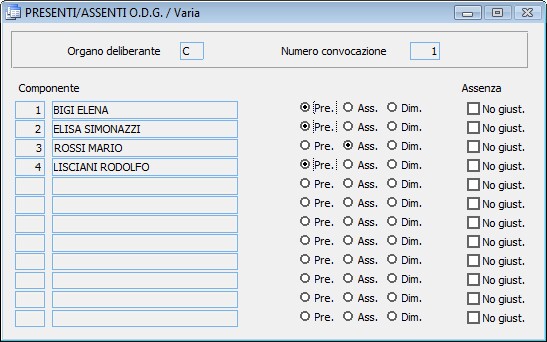
Questa funzione consente di aggiornare le presenze della seduta.
In modo automatico vengono visualizzati i componenti dell'organo indicato nell'O.d.G. e l'utente dovrà indicare, con un semplice clic del mouse, le Presenze, Assenze, eventuali Dimissioni ed eventuali assenze ingiustificate, infine per salvare premere F10.
Entrando nel bottone ![]() è possibile vedere quale utente ha caricato/variato, e quale modifica è stata apportata a quell'ordine del giorno. Inoltre vengono visualizzate la data e l'ora di ogni variazione.
è possibile vedere quale utente ha caricato/variato, e quale modifica è stata apportata a quell'ordine del giorno. Inoltre vengono visualizzate la data e l'ora di ogni variazione.
Si ricorda che il bottone è attivo SOLO se all'interno dei Parametri è stata impostata Traccia operatori = Si.
Per far si che la traccia sia veritiera ogni utente deve entrare con il proprio Login.